Guida completa all’attivazione del fuori sede in Outlook 2016.
Dopo un lungo anno di lavoro sono finalmente arrivate le ferie? Sei pronto per partire e disintossicarti dal tram tram quotidiano? Tra la preparazione di una valigia e l’altra ti sei ricordato di impostare il fuori sede in Outlook? Non sai come fare? Beh non ti preoccupare, in questo articolo ti spiegherò passo passo come impostare correttamente tutti i parametri necessari in modo tale da avvisare il mittente della tua assenza e come eventualmente è possibile inoltrarli a determinate persone.
Come primo passaggio occorre aprire il nostro client di posta (Outlook) e dalla barra in alto cliccare su File e poi sulla voce Risposte Automatiche (Fuori Sede).
Nella maschera che compare, cioè la maschera delle Risposte Automatiche è possibile:
- Attivare le risposte automatiche cliccando su Invia risposte automatiche
- Impostare l’invio delle risposte automatiche per uno specifico intervallo temporale
- Impostare il messaggio di risposta che dovrà essere spedito(andando a compilare il campo testo nei tab Interni all’organizzazione ed Esterni all’organizzazione).
Rispetto alle versione precedenti di Outlook in quella 2016 è possibile settare un messaggio personalizzato a seconda se il mittente appartiene alla nostra organizzazione(stesso dominio) oppure no(esterno). Qui sotto un esempio di messaggio personalizzato a seconda del mittente.
Come creare delle regole per le risposte automatiche.
Cliccando sul pulsate Regole… situato nella parte bassa della maschera delle risposte automatiche è possibile creare regole per personalizzare ulteriormente la gestione delle mail ricevute. Cliccando su Aggiungi… sarà possibile creare una regola che ad esempio permetta l’inoltro della mail ad un altro indirizzo di posta oppure permetta di spostare la mail in una determinata cartella della casella postale.
Una volta impostate tutte le regole necessarie è sufficiente cliccare OK nella maschera per chiuderla e rendere attivo quanto appena settato. Ora potete andare in ferie tranquilli sapendo che ogni mail ricevuta non verrà lasciata li in attesa.
Per disattivare il fuori sede una volta rientrati in azienda occorre aprire Outlook. Nella barra in alto cliccare su File e poi su Risposte automatiche (Fuori sede) e nella maschera che compare disattivare il campo Invio risposte automatiche. Premere OK per rendere effettive le modifiche.
Adesso sai come abilitare e disabilitare il fuori sede in Outlook 2016.
Ti potrebbe interessare anche:
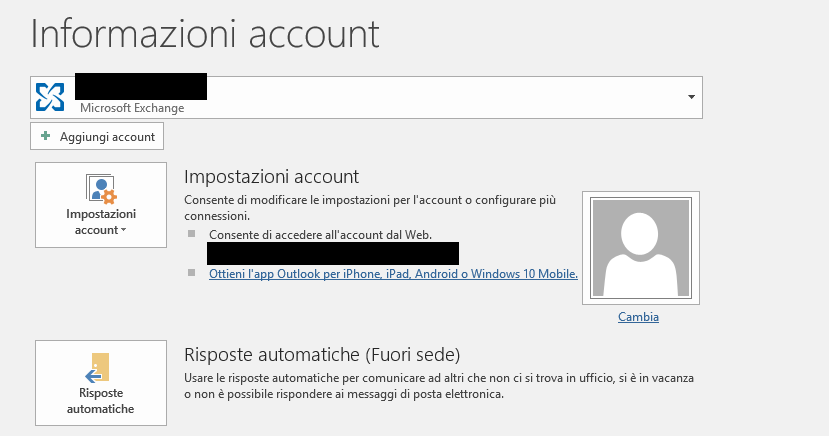
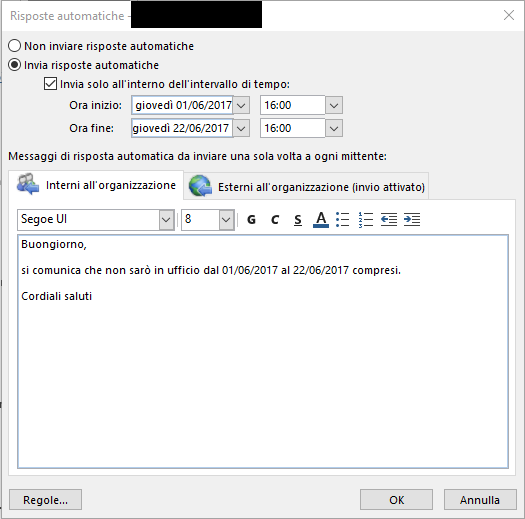
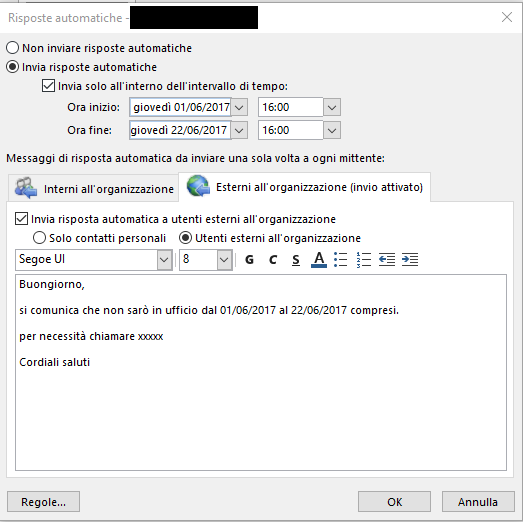
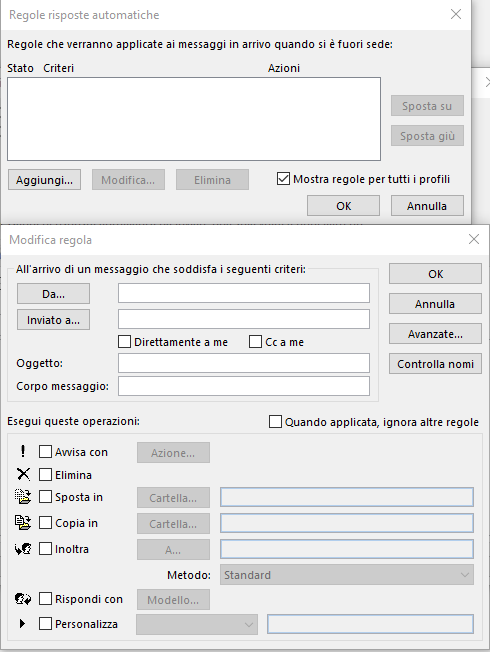



Commenta per primo